
Ako konfigurovať a používať Dotykové ID v aplikácii Apple Smartphones a tablety?
Veľmi dlhý čas v iPhone sa objavil funkciu dotykovej ID. Poďme hovoriť, ako ho používať.
Navigácia
Až do Iphone5s nebola prepustená, mnohí používatelia tvrdili, že táto možnosť nenesie nič užitočné a dokonca ohrozuje bezpečnosť údajov v zariadení. Ale čoskoro nedôvera z dotykového ID prešiel. Dnes, tí, ktorí používajú túto funkciu, si už nemôžu predstaviť, ako môže byť telefón bez skenera odtlačkov prstov a so vstupným heslom. Poďme diskutovať o použití TOUCH ID ID.
Povoliť a konfigurovať
Ak chcete aktivovať Dotykové ID, nájdite príslušný oddiel, ktorý je v nastaveniach telefónu. Zadajte heslo na prístup k nemu. Bude tiež duplikovať možnosť počas odomknutia. Ak sa neukázali, aby ste odomkli odtlačok prsta, potom na displeji, swips a napíšte heslo.
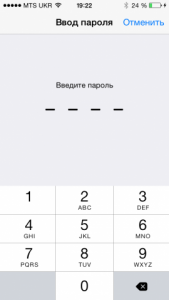
Ako používať Dotykové ID?
Pri zadávaní dotykového ID a hesla sa pridá odtlačok prsta. Stačí kliknúť na príslušnú položku. Ďalej sa dotknite prst na skener a vykonajte krok za krokom všetko, čo je napísané na displeji. Gadget v rovnakom čase musí byť udržiavaný ako obvykle. Budete sa musieť niekoľkokrát dotknúť skenera, je dotknite sa a netlačte.
Keď skontrolujete skenovanie, budete cítiť vibrácie. Prst sa aplikuje v niekoľkých polohách, takže snímač je ľahšie rozpoznávanie vzoru nielen z vankúš prsta, ale aj najbližších oblastí kože. Ak sa operácia vykonáva správne, zobrazí sa príslušné oznámenie.

Odstránenie odtlačku z databázy:
- Prejdite na nastavenie
- Vyberte položku Dotykové ID a heslo
- Sword nadol na tlači a vyberte ho odstrániť
Mimochodom, je možné inštalovať viac ako päť výtlačkov.
Použitie dotykového ID pri nákupe v appstore alebo iTunes
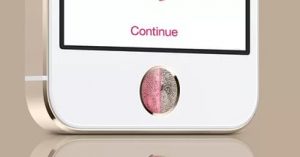
Konfigurácia dotykového ID na iPhone
Dotknite sa ID Umožňuje potvrdiť platby v appstore. Je to vhodné pre tých, ktorí sa používajú na používanie komplexných hesiel. Namiesto toho použite tlačový skener, otvorte sa v nastaveniach - Dotknite sa položky ID a hesla a zapnite "ITUNES SOLOCK, APP SOUTREA".
Ak chcete zaplatiť akvizície prostredníctvom dotykového ID:
- Zadajte jeden z obchodov Apple
- Vyberte si, čo chcete kúpiť
- Vyžiadajte si žiadosť o potvrdenie
- Dotknite sa domového kľúča
- Platba bude potvrdená a začne sťahovanie
Je bezpečné používať dotykové ID?
Nebojte sa o bezpečnosť vašich údajov. Všetky skenovanie získané Apple prostredníctvom tejto technológie sú zachované vo forme binárneho kódu, ktorý ich chráni pred spreneverom. Okrem toho by ste sa nemali báť, že nebudete schopní odstrániť zámok zo zariadenia počas zranenia prsta, napríklad kopať a vziať sadriu. Funkcia ho nenahrádza, ale iba duplikáty, ktoré vám umožní odomknúť s kódom.
Niekoľko tipov na používanie dotykového ID

Dotknite sa ID pre iPhone - Ako používať?
- Ak sa zariadenie používa nielen, pridajte a ich odtlačky prstov majú prístup k telefónu
- Ak chcete zlepšiť kvalitu rozpoznávania, urobte niekoľko skenov prstov. Napríklad veľké, pretože sa používa najčastejšie. Väčšina používateľov argumentuje, že odtlačky sú rýchlejšie a tiež sa stáva menej chýb. Ak chcete vykonať viacero kópií, po vytvorení jednej tlače kliknite na pridávanie a vykonajte inú kontrolu.
- Pre rýchle a bez chybného odstránenia blokovania zo zariadenia môžete zaregistrovať dva prsty na ľavej strane a tri vpravo na odstránenie blokovania by mohli byť oboma rukami
- Existuje ďalšia užitočná rada, ktorá vám umožní používať technológiu v mrazu. Ak to chcete urobiť, skenovať odtlačok, keď ste na tvári a ruky máte zima. Potom zmizne problém
